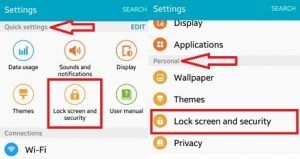¿Cómo fijas una pantalla en dispositivos Android? Aquí se explica cómo habilitar y anclar aplicaciones en el dispositivo Android Lollipop 5.1.1. Con esta nueva característica del dispositivo Android Lollipop «Pin Windows», puede pin o bloqueo de aplicación separado en su dispositivo Android. Por lo tanto, no puede operar otras funciones como llamadas, mensajes, etc. Así que puedes acceder solo a esta aplicación pin en su dispositivo.
ES pin ventanas encender una característica útil cuando juegas, cuando le das un dispositivo a otros, proteges tus datos privados como fotos, documentos, etc. Siga los pasos a continuación para ejecutar dispositivos Windows Android 5.1.1 y 6.0 Marshmallow PIN.
Lea también:
Cómo habilitar PIN Windows Android Lollipop 5.1.1 y Marshmallow 6.0
Paso 1: Abre el «Ajustes» aplicación en su dispositivo Android Lollipop.

Paso 2: Toque en Pantalla de bloqueo y seguridad sobre la configuración rápida o la sección Personal.

Paso 3: Toque en «Otras configuraciones de seguridad» bajo el departamento de seguridad.

Paso 4: Desplácese hacia abajo y toque en «pin ventanas» en la sección avanzada.
De forma predeterminada, apague o deshabilite el PIN de Windows.

Paso 5: Enciéndalo o habilite las ventanas de PIN dispositivo Android.
Puedes ver la alternativa a «Solicitar un patrón antes de desempaquetar cualquier aplicación». Arreglarlo habilitado.
Cómo arreglar aplicaciones pin en Android 5.1.1
Paso 1: Abre cualquiera aplicación en su dispositivo de prueba de PIN Lollipop 5.1.1.
Paso 2: Toque en el «Recientemente» botón.
Puede ver la captura de pantalla a continuación en su teléfono o tableta Android.

Paso 3: Toque en el «Pino» icono.

Paso 4: Haga clic en el «Comienzo» botón para anclar esta aplicación específica.
Después de fijar la aplicación, no funciona ninguna notificación de otras aplicaciones y otras funciones. Ahora esta aplicación en particular se bloquea en la pantalla. Solo puede usar esta aplicación de pin específica.
Paso 5: Para desanclar una aplicación en su dispositivo, presione y mantenga presionado el botón más tarde y hacia atrás al mismo tiempo.
Paso 6: Ahora dibuja un patrón para descomprimir la aplicación en su teléfono o tableta Android si es un patrón fijo.
Esta característica de «Anclar ventanas» de este dispositivo Android Lollipop es la mejor para proteger sus datos importantes de otros usuarios o amigos.
Use Screen Pinch en Android Marshmallow 6.0
Configuración> Pantalla de bloqueo y seguridad> Otras configuraciones de seguridad en seguridad> Anclar ventanas debajo del encabezado> Habilitar / Deshabilitar pin de ventanas
Ejecute Pint Screen en Android Nougat 7.0 y 7.1.2
Ajustes > Personal > Seguridad > Avanzado > Fijar pantallas > Habilitar/Deshabilitar máscara de pantalla
¿Fue útil el proceso anterior para habilitar y usar la máscara de pantalla en el dispositivo Android? Si tiene alguna pregunta sobre los pasos anteriores, compártala con nosotros en el cuadro de comentarios a continuación. Sería un placer ayudar. ¡No olvides compartir este truco con tus amigos!
Sigue leyendo:
- Cómo ocultar los puntos de bloqueo del modelo en Android Lollipop 5.1.2 y KitKat
- Cómo restablecer Android Marshmallow 6.0.0 Car Factory
- Cómo ocultar contenido en la pantalla de bloqueo de Android 6
- Cómo quitar el patrón de bloqueo en Android
- Cómo deshabilitar las notificaciones emergentes de Android Lollipop 5.1.2 y 6.0 Marshmallow
- Cómo configurar y usar Smart Lock en Android Lollipop 5.1.1
- Cómo deshabilitar las notificaciones en Android (todas las versiones)
- Cómo habilitar multiventana en Android 6.0 Marshmallow
- Cómo habilitar el informe de entrega de mensajes de texto SMS y MMS en un teléfono Android
- Cómo ocultar el contenido de notificación confidencial en la pantalla de bloqueo de Android: todas las versiones